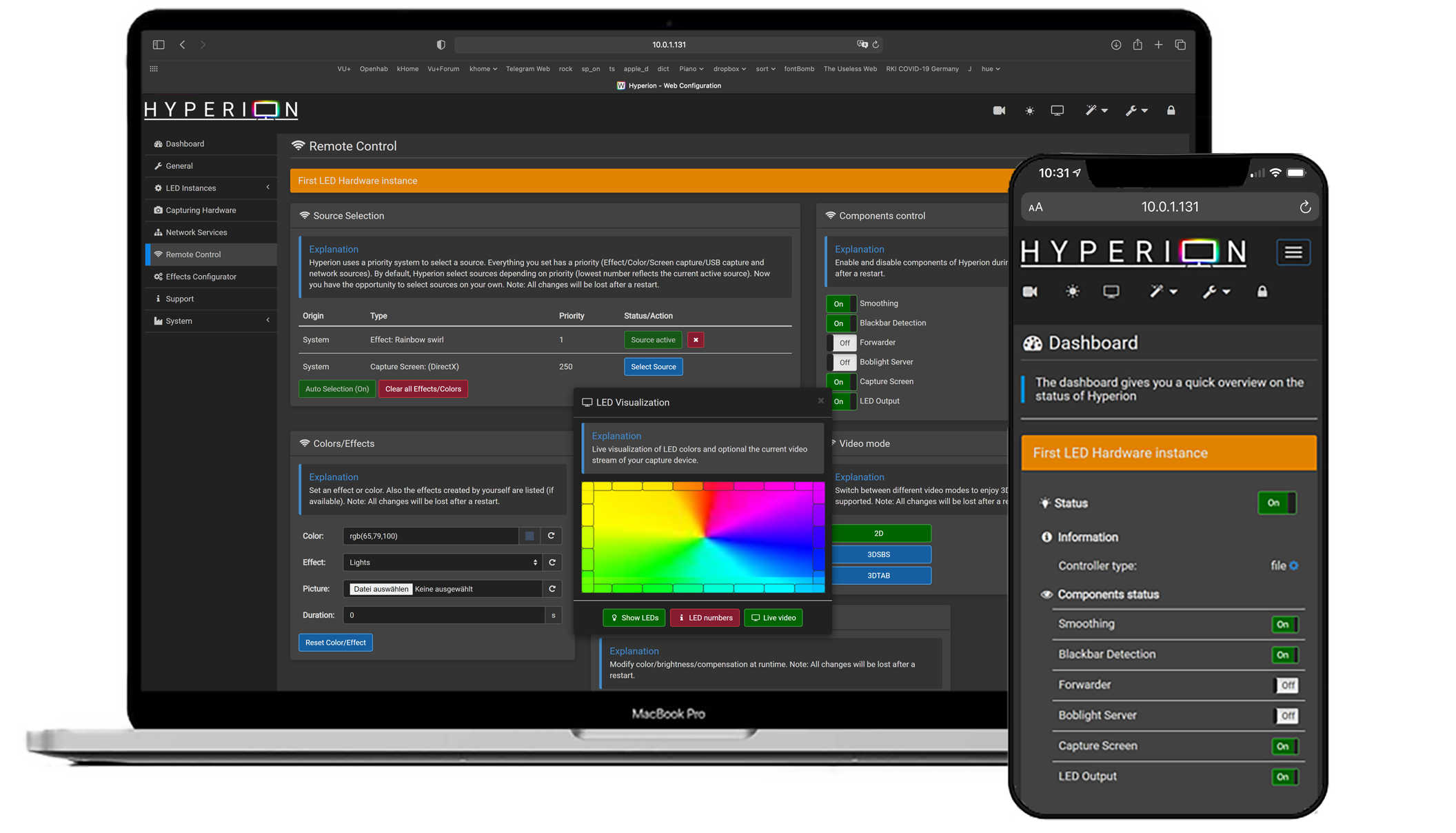Bài viết tiếp theo mình xin hướng dẫn các bạn làm đèn Ambilight trên PC bằng phần mềm Hyperion.
- Nó tương thích với Windows, macOS, Ubuntu, Debian, Raspberry Pi OS, webOS …
- Có thể điều khiển thiết bị qua wifi hoặc USB: cololight, nanoleaf, philipshue, wled, yeelight, adalight…
Sơ lược về Hyperion
- Hyperion là một phần mềm mã nguồn mở. Nó hỗ trợ nhiều thiết bị LED và trình lấy video. Dự án vẫn đang trong giai đoạn phát triển alpha (chưa có bản phát hành ổn định).- Nó tương thích với Windows, macOS, Ubuntu, Debian, Raspberry Pi OS, webOS …
- Có thể điều khiển thiết bị qua wifi hoặc USB: cololight, nanoleaf, philipshue, wled, yeelight, adalight…
Chuẩn bị
Sử dụng một bộ đèn Wled - xem hướng dẫn bài 1, gắn nó vào sau lưng màn hình PC theo một số sơ đồ tham khảo bên dướiHoặc có thể là đèn yeelight(đã test), nanoleaf, philip hue (bác nào có thì test hộ mình)
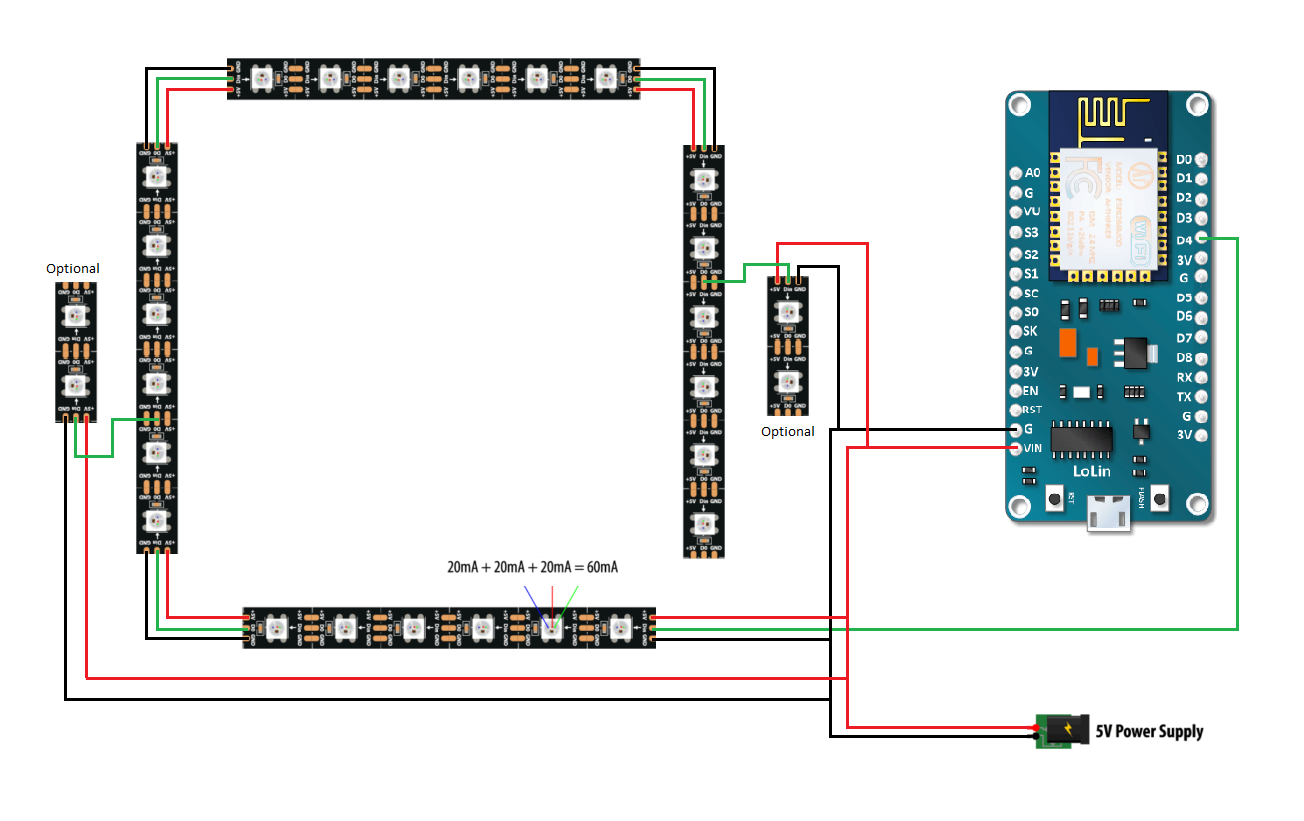

Tải phần mềm Hyperion và cài lên máy
Cấu hình
- Tải về và cài Hyperion
- Mở phần mềm lên, nó sẽ chạy ẩn ở system tray, click phải → setting, sẽ vào giao diện web. Có tiếng việt nhé
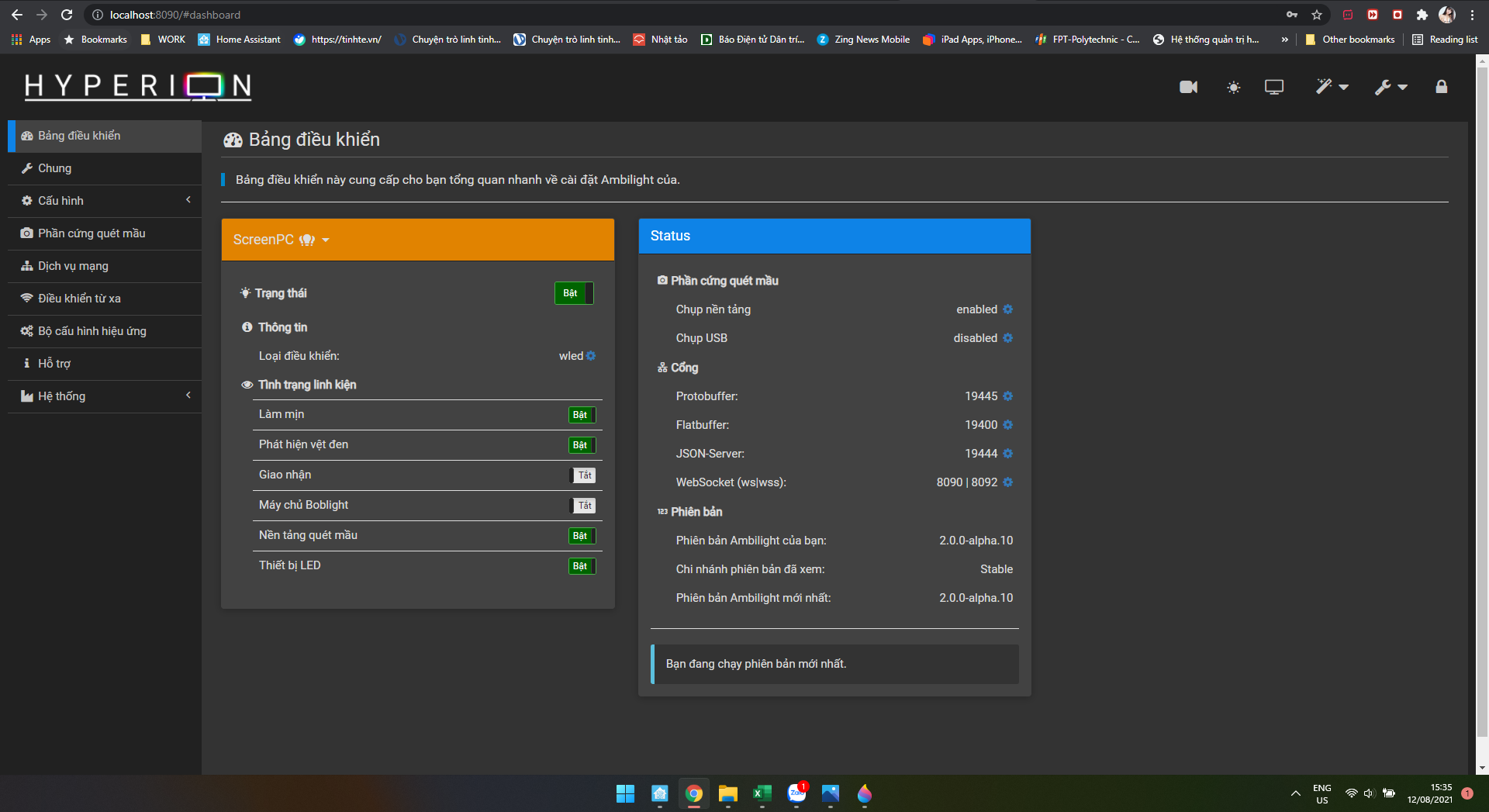
3. Vào Chung → Tạo tên sơ thẩm mới ( mặc định thì nó tạo sẵn 1 cái, cái này sẽ chọn là dây led sau màn hình nhé)
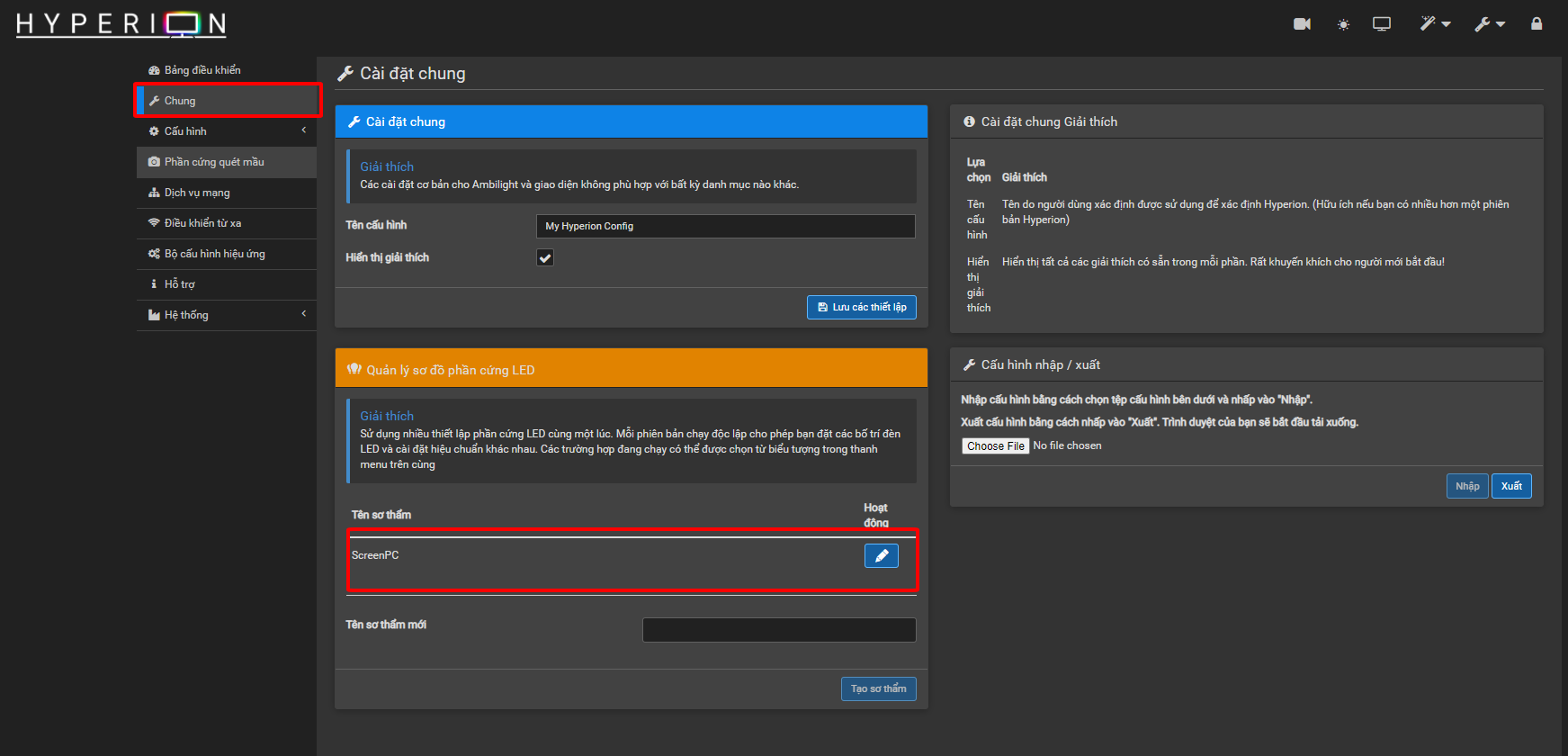
4. Chọn cấu hình → Phần cứng LED → Chọn loại điều khiển là wled → Nhập IP của đèn vào →Lưu
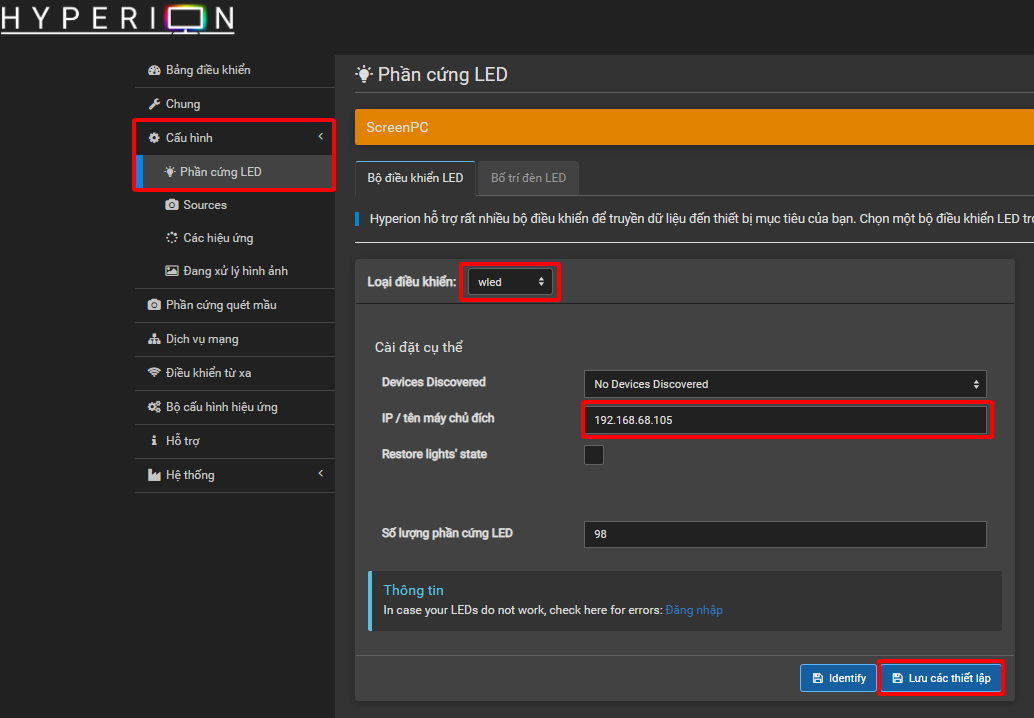
5. Qua tab Bố trí đèn LED → Nhập số led ở từng vị trí như demo của mình là Trên 32 led, dưới 32 led, trái 18 led, phải là 16 led.

Quảng cáo
6. Chọn icon “Số LED” để hiển thị vị trí LED, vị trí đầu vào của mình là trên cùng bên phải (nhìn đối diện màn hình) tương ứng với led số 32 và hướng chạy của led là từ phải sang trái.

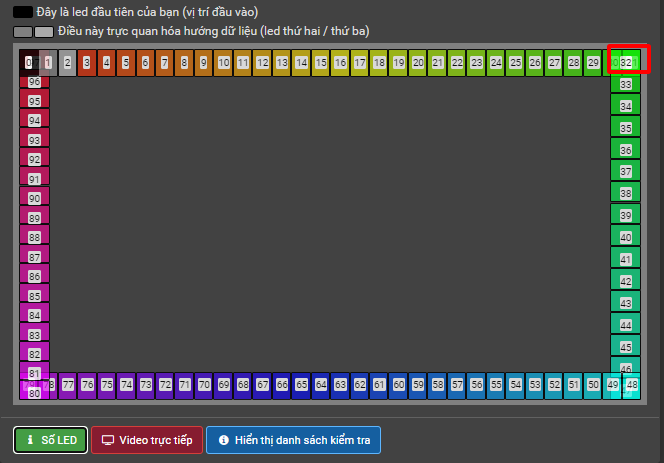
7. Nhập vị trí đầu vào là 32, tích chọn hướng ngược lại. Như hình sơ đồ là đã đúng. Lưu bố cục lại
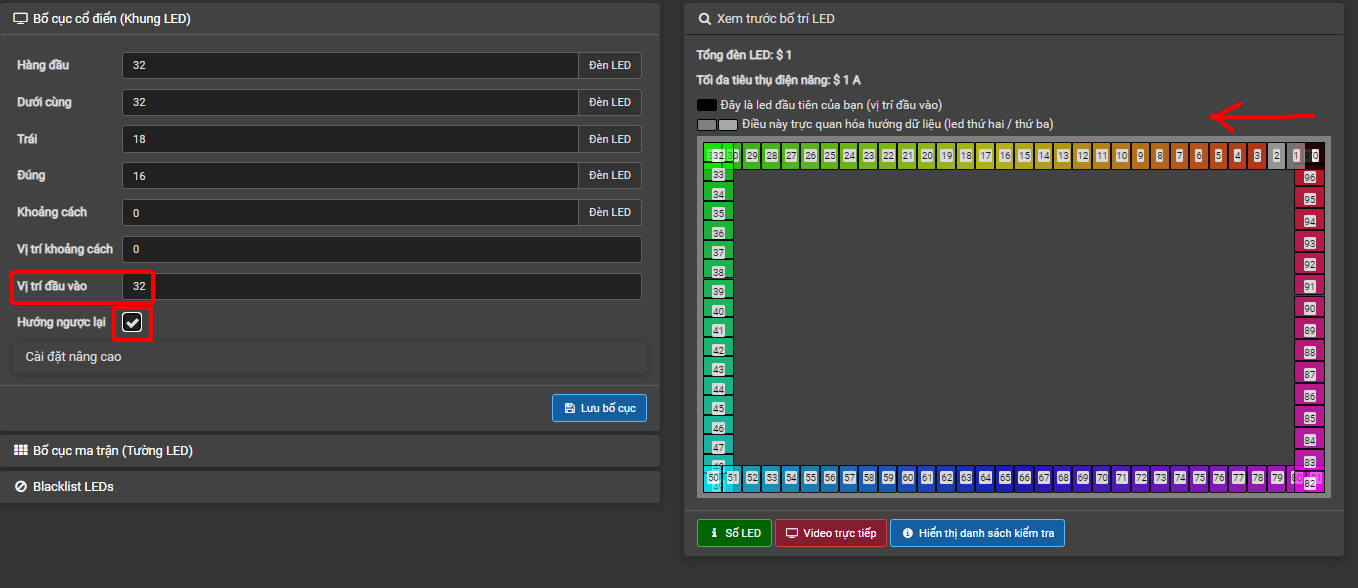
8. Qua Phần cứng quét màu,
- Kích hoạt chụp nền tảng tức là nó sẽ đọc nội dung trên màn hình của bạn
- Cắt hàng đầu, cắt đáy: một số phim có viền đen trên dưới, bạn tăng số lên để nó ghi nhận hình ảnh sâu vô, bỏ qua viền đen đó.
- Chụp USB nếu bạn xài mắt quét camera.
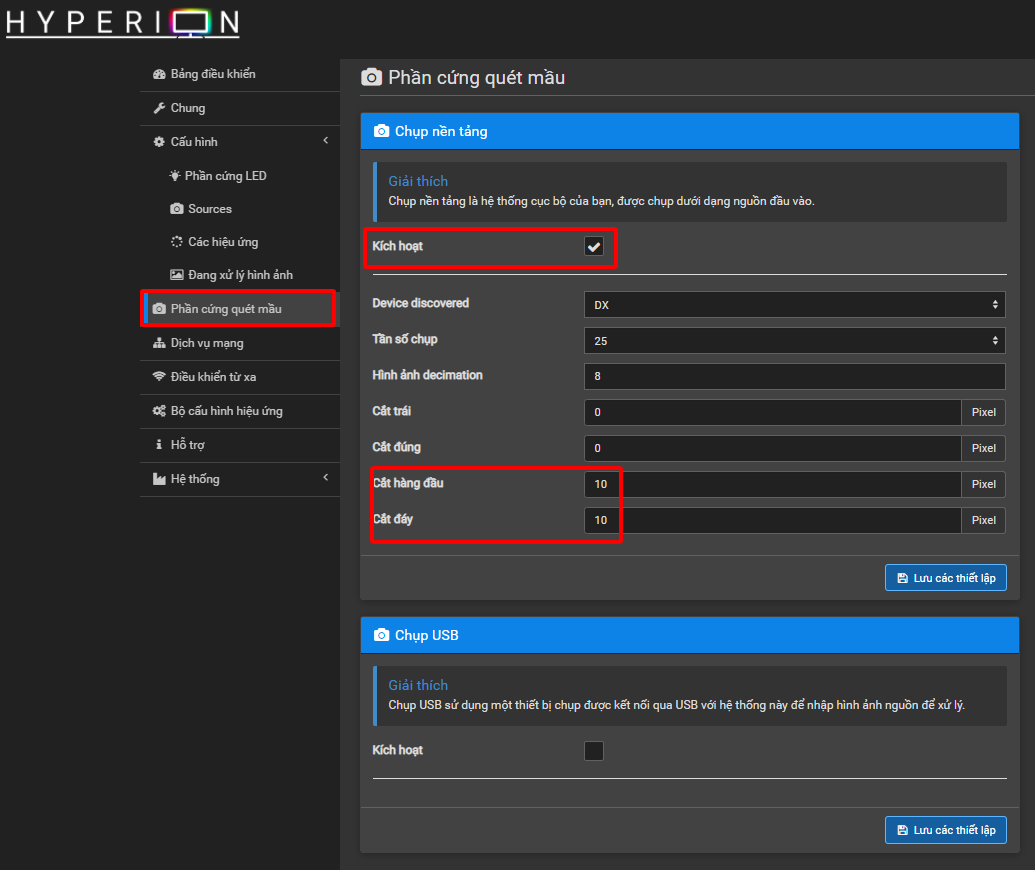
9. Bảng điều khiển: chọn đèn led của bạ
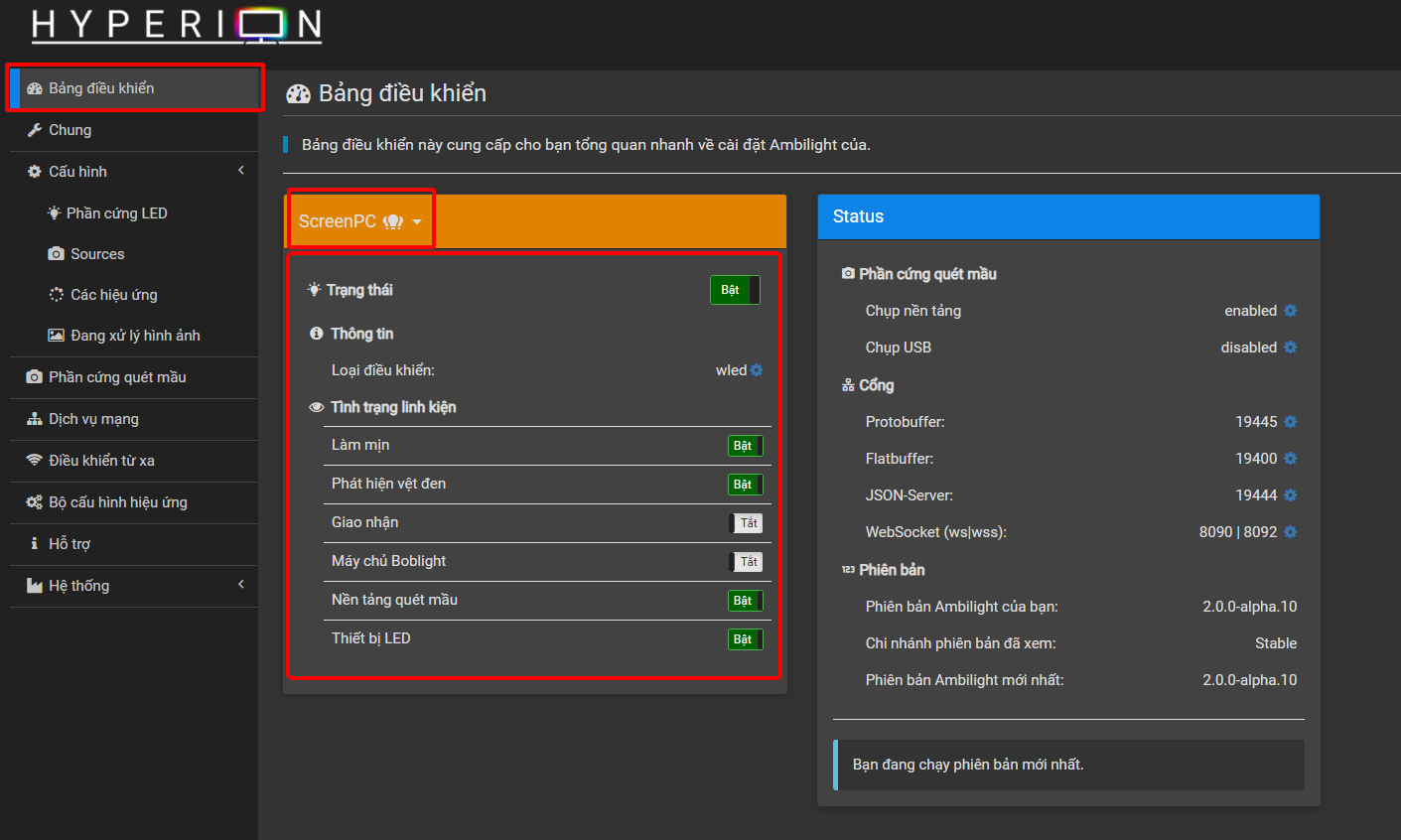
Quảng cáo
Done! thế là đèn led đã hoạt động theo màn hình của bạn.
Nếu có nhiều đèn thì tiếp tục tạo 1 sơ thẩm và add phần cứng LED vào. Vd bên dưới là cấu hình của 2 cái đèn bên trái, phải và đèn yeelight bên trên
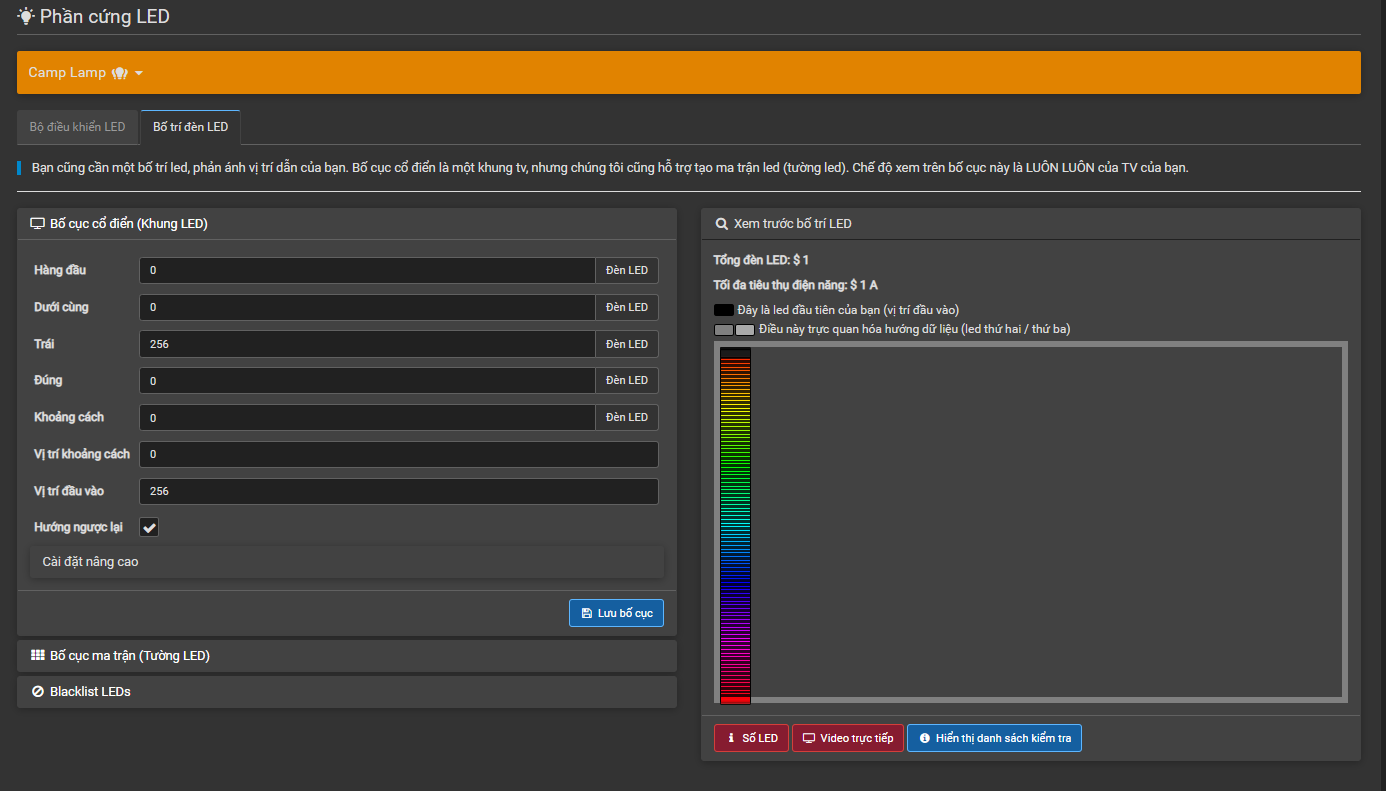
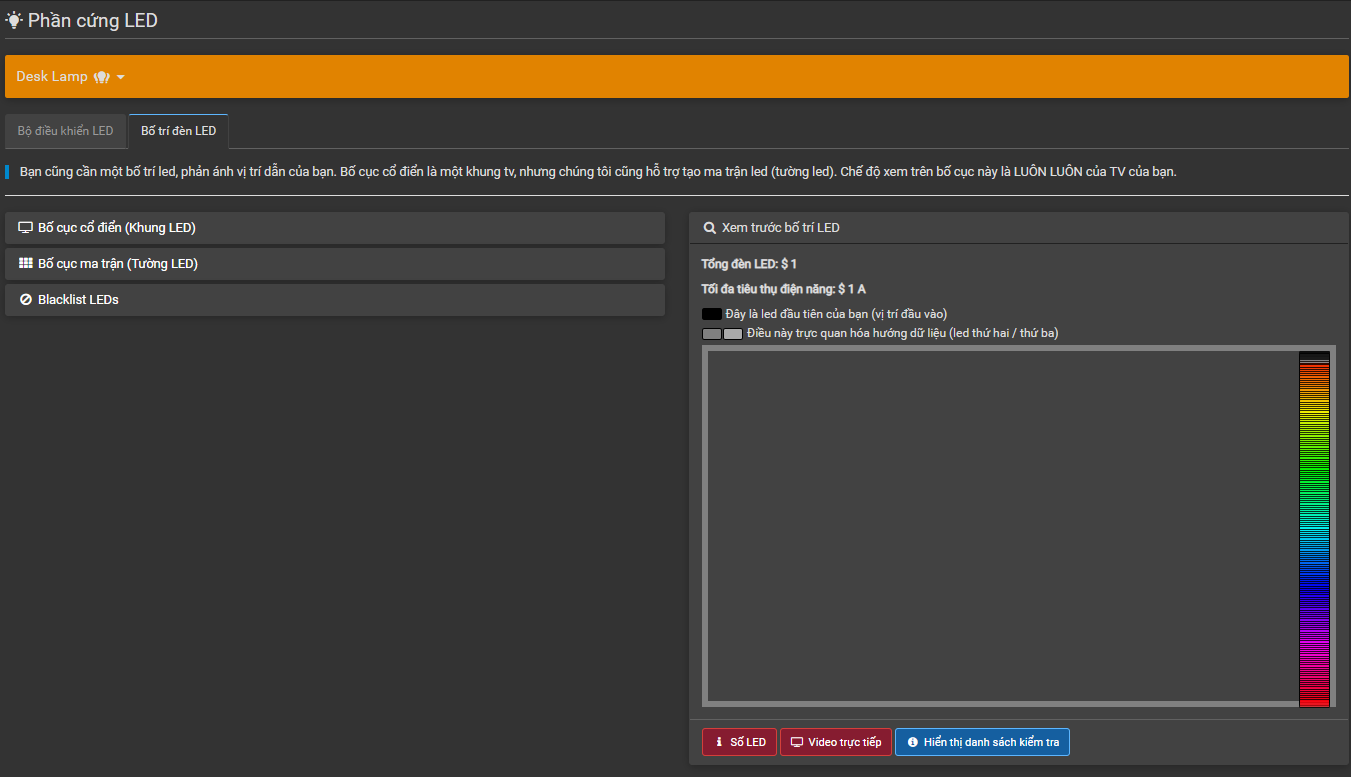
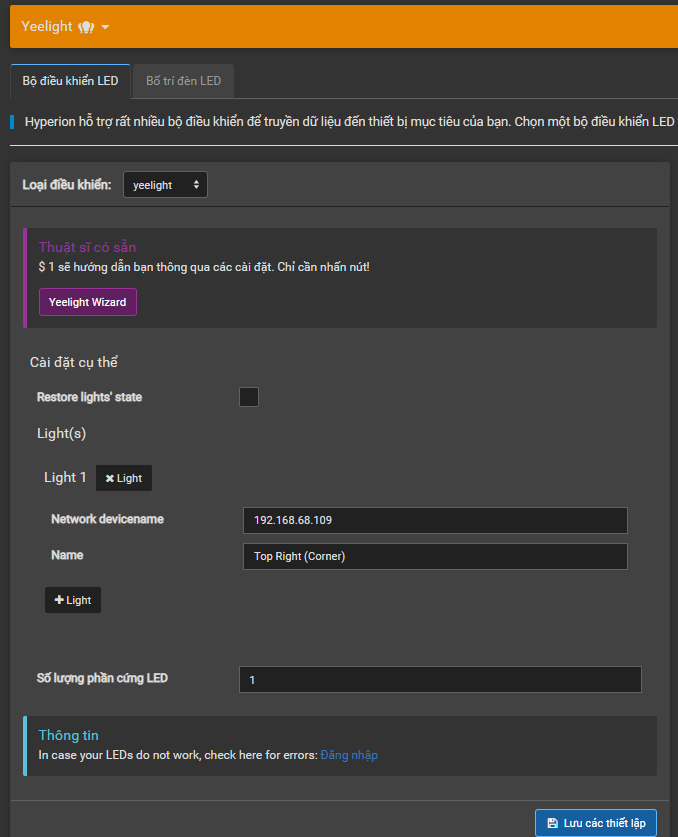
Một vài video demo.